文章目录
- `nmcli --help`
- OPTION解释
- OBJECT解释
- 1. `g[eneral]`:查看NetworkManager的状态
- 2. `n[etworking]`:启用或禁用网络
- 3. `r[adio]`:查看无线电状态(例如,Wi-Fi)
- 4. `c[onnection]`:列出所有的网络连接
- 5. `d[evice]`:列出所有的网络设备
- 6. `a[gent]`:这个对象用于管理NetworkManager的秘密代理或polkit代理。不过,这主要涉及到内部操作和高级配置,通常在命令行环境下不会直接使用。
- 7. `m[onitor]`:监视NetworkManager的更改。当NetworkManager的状态发生变化时,可以使用以下命令显示通知:
nmcli --help
root@nvidia-desktop:~# nmcli --help
Usage: nmcli [OPTIONS] OBJECT { COMMAND | help }
OPTIONS
-a, --ask ask for missing parameters
-c, --colors auto|yes|no whether to use colors in output
-e, --escape yes|no escape columns separators in values
-f, --fields <field,...>|all|common specify fields to output
-g, --get-values <field,...>|all|common shortcut for -m tabular -t -f
-h, --help print this help
-m, --mode tabular|multiline output mode
-o, --overview overview mode
-p, --pretty pretty output
-s, --show-secrets allow displaying passwords
-t, --terse terse output
-v, --version show program version
-w, --wait <seconds> set timeout waiting for finishing operations
OBJECT
g[eneral] NetworkManager's general status and operations
n[etworking] overall networking control
r[adio] NetworkManager radio switches
c[onnection] NetworkManager's connections
d[evice] devices managed by NetworkManager
a[gent] NetworkManager secret agent or polkit agent
m[onitor] monitor NetworkManager changes
nmcli是一个命令行工具,用于管理NetworkManager。其命令通常以"nmcli [options] object {command}"的格式来使用。
OPTIONS(选项)部分定义了可以改变nmcli行为的参数,例如输出模式、颜色设置等。这些选项可以根据你的需求进行调整。
OBJECT(对象)部分则指的是NetworkManager的各个组成部分,包括网络连接、设备、代理等。你可以对这些对象执行一些操作或查询状态。
例如:
- "g[eneral]"表示NetworkManager的一般状态和操作。
- "n[etworking]"用于控制整体网络。
- "r[adio]"用于控制NetworkManager的无线电开关。
- "c[onnection]"用于管理NetworkManager的连接。
- "d[evice]"表示由NetworkManager管理的设备。
- "a[gent]"用于管理NetworkManager的秘密代理或polkit代理。
- "m[onitor]"用于监视NetworkManager的更改。
通过这些对象和选项,你可以灵活地使用nmcli命令进行各种网络管理任务。
OPTION解释
以下是nmcli命令中每个选项(OPTIONS)的详细解释:
-
-a, --ask:当命令需要额外参数时,nmcli会询问用户输入。 -
-c, --colors auto|yes|no:决定是否在输出中使用颜色。'auto’表示只在非文件描述符上使用颜色,'yes’和’no’分别表示始终使用和不使用颜色。 -
-e, --escape yes|no:用于决定是否对列分隔符进行转义。 -
-f, --fields <field,...>|all|common:指定要输出的字段。可以指定一个或多个字段名称,或者使用’all’或’common’来选择所有字段或常见字段。 -
-g, --get-values <field,...>|all|common:这是一个快捷方式,相当于"-m tabular -t -f"的组合,用于获取特定字段的值。 -
-h, --help:打印帮助信息。 -
-m, --mode tabular|multiline:指定输出模式。'tabular’表示以表格形式输出,'multiline’表示每行输出一个字段。 -
-o, --overview:显示概览模式,简洁地显示主要信息。 -
-p, --pretty:美化输出,使其更易读。 -
-s, --show-secrets:允许显示密码。 -
-t, --terse:以简洁格式输出,适合脚本处理。 -
-v, --version:显示程序版本。 -
-w, --wait <seconds>:设置等待操作完成的超时时间,单位为秒。
OBJECT解释
1. g[eneral]:查看NetworkManager的状态
nmcli general status

2. n[etworking]:启用或禁用网络
nmcli networking on
nmcli networking off
nmcli networking on命令会启用所有网络接口,包括有线和无线网络。相反,
nmcli networking off命令会禁用所有网络接口。这些命令对于需要快速关闭或开启网络连接的情况非常有用,比如在需要保护隐私或进行网络维护时。但请注意,执行这些命令可能需要root权限。
3. r[adio]:查看无线电状态(例如,Wi-Fi)
nmcli radio wifi

r[adio]对象用于管理NetworkManager的无线电开关,包括Wi-Fi、蓝牙和其他类型的无线连接。例如,你可以使用以下命令查看Wi-Fi的无线电状态:
nmcli radio wifi如果Wi-Fi被启用,它将返回’enabled’。如果被禁用,则会返回’disabled’。
你也可以使用以下命令来启用或禁用Wi-Fi:
nmcli radio wifi on nmcli radio wifi off请注意,执行这些命令可能需要root权限。
4. c[onnection]:列出所有的网络连接
nmcli connection show
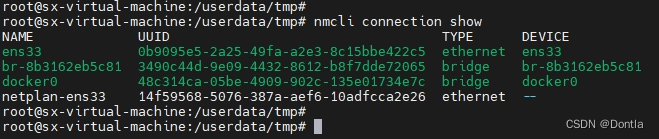
创建一个新的以太网连接(例如,名为"MyConnection",设备名为"eth0")
nmcli connection add con-name MyConnection type ethernet ifname eth0
激活一个网络连接(例如,名为"MyWifi"的Wi-Fi连接)
nmcli connection up MyWifi
删除一个网络连接(例如,名为"MyWifi"的Wi-Fi连接)
nmcli connection delete MyWifi
5. d[evice]:列出所有的网络设备
nmcli device status
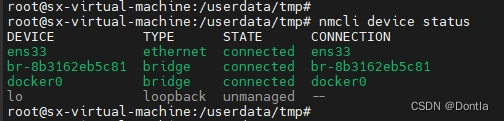
6. a[gent]:这个对象用于管理NetworkManager的秘密代理或polkit代理。不过,这主要涉及到内部操作和高级配置,通常在命令行环境下不会直接使用。
7. m[onitor]:监视NetworkManager的更改。当NetworkManager的状态发生变化时,可以使用以下命令显示通知:
nmcli monitor

注意:执行这些命令可能需要root权限。

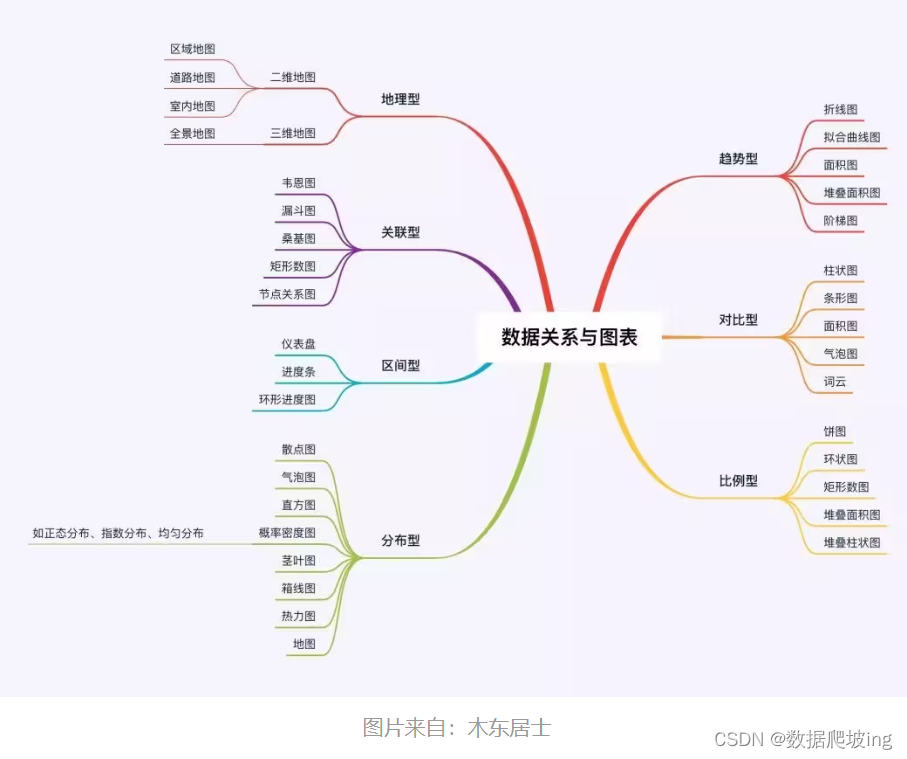

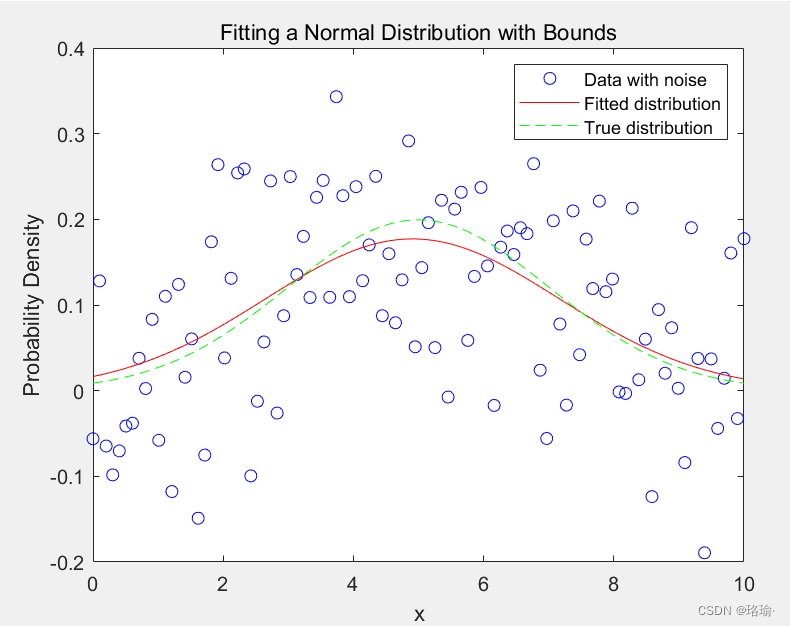
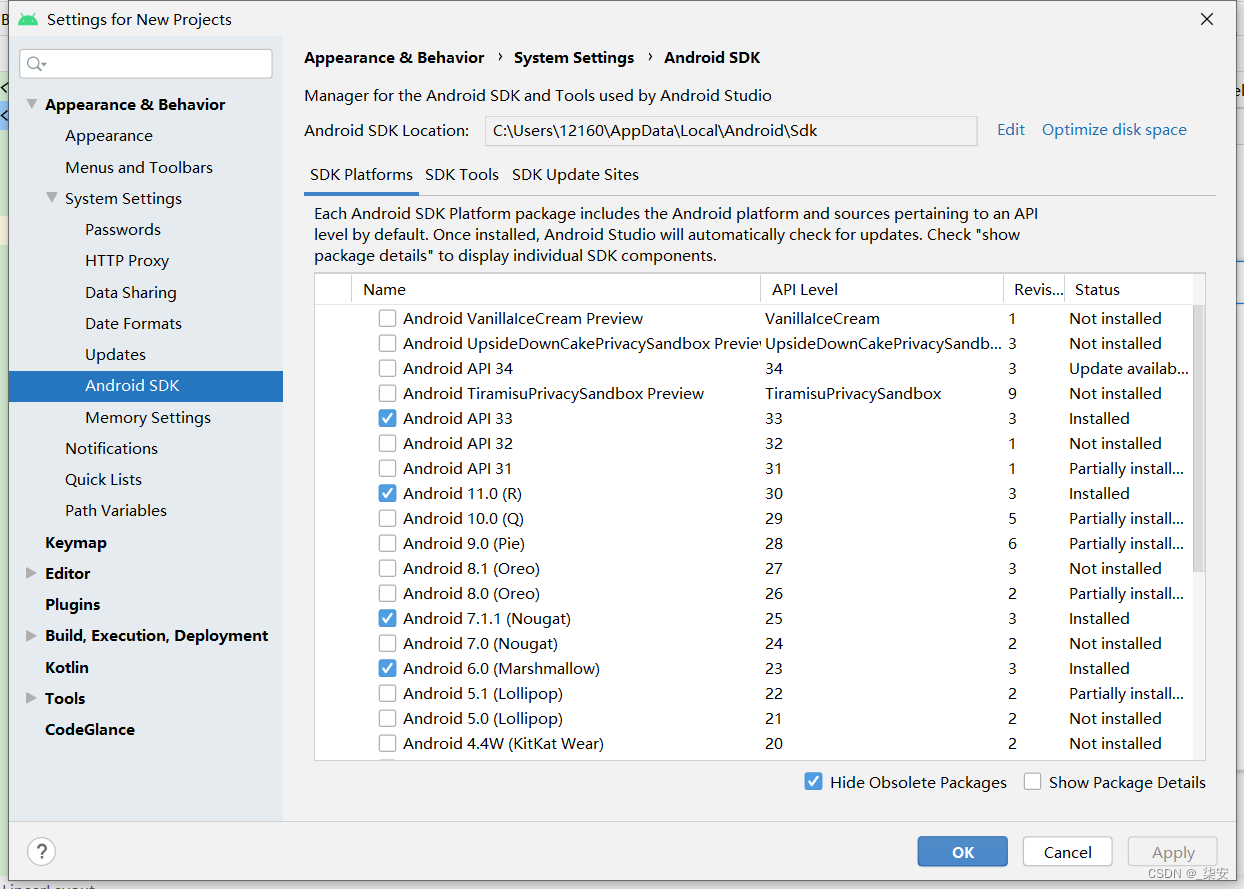
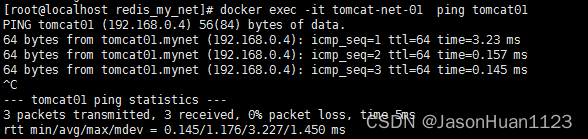
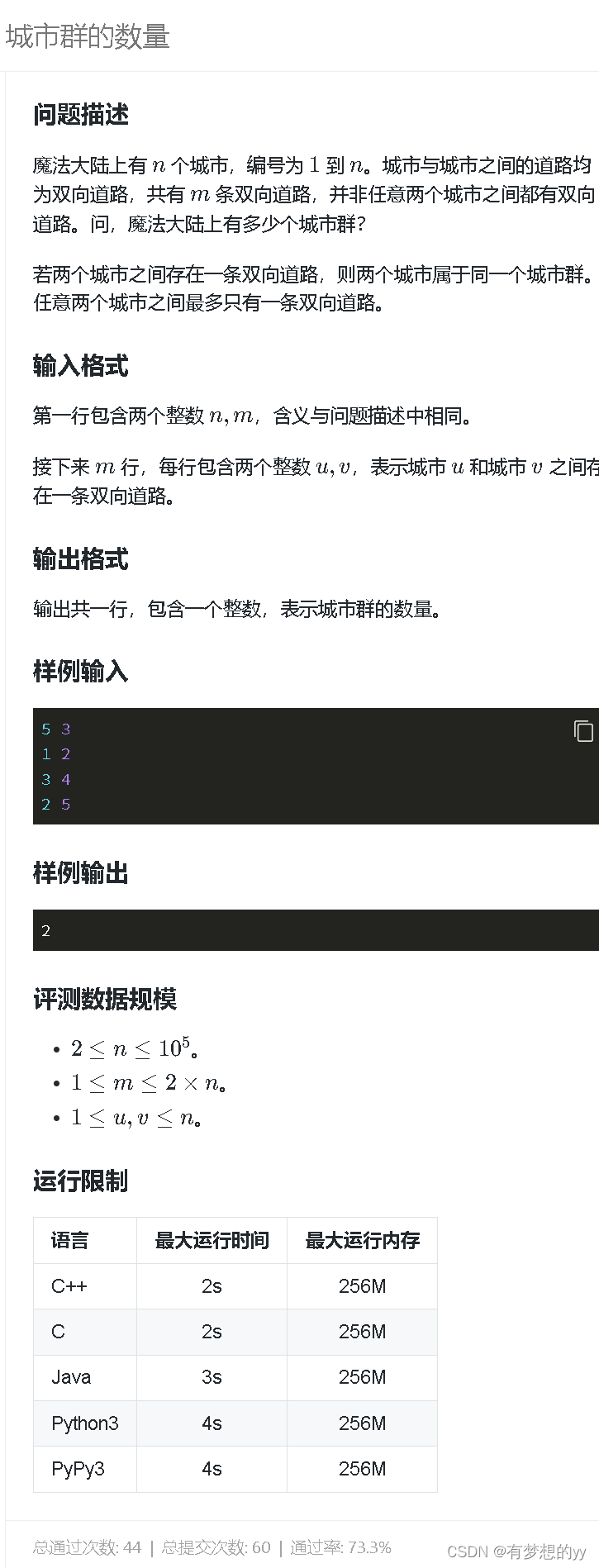


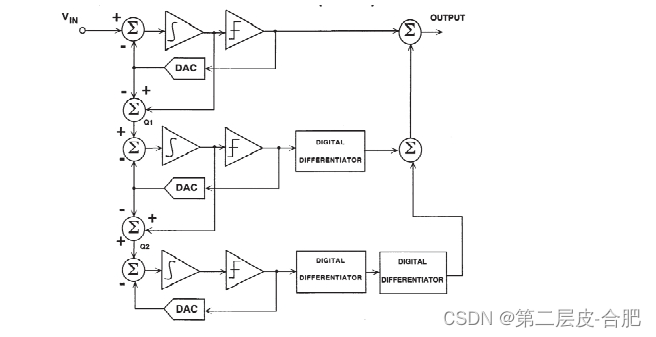


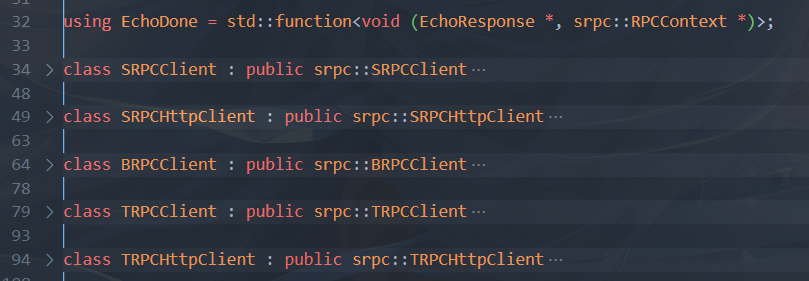

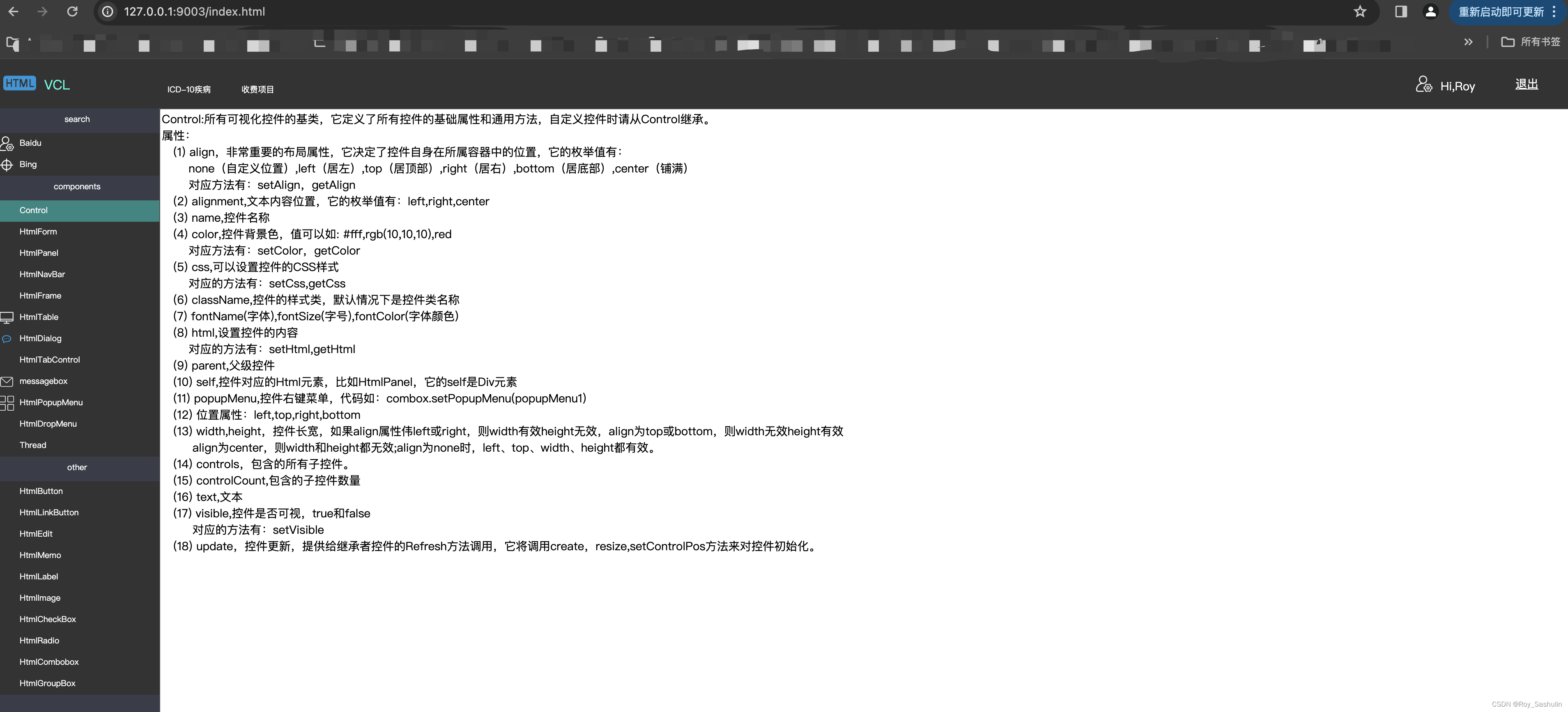
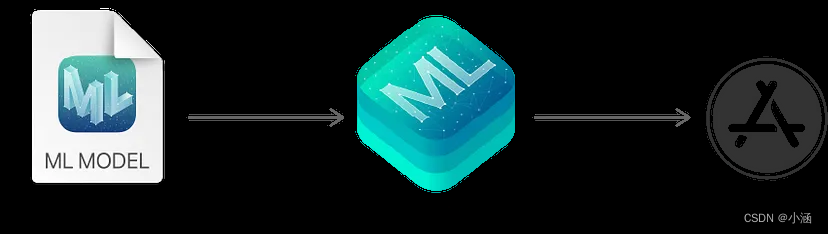

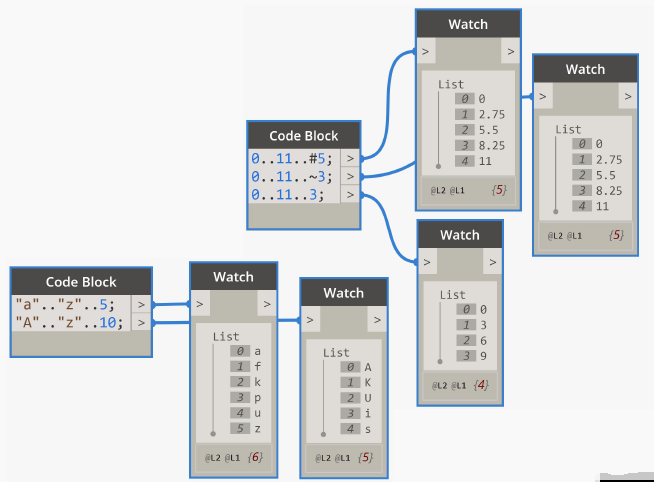
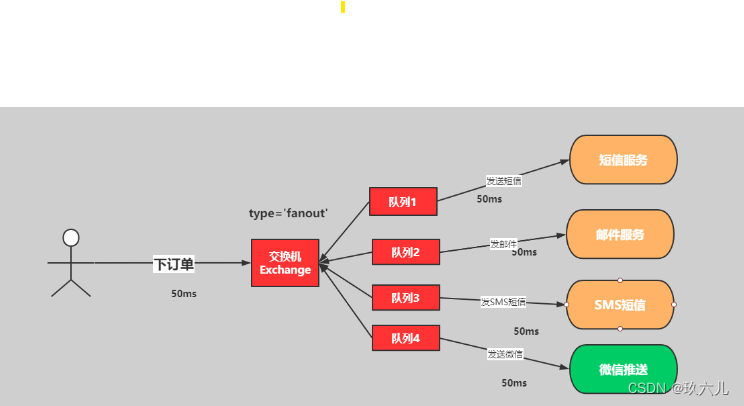
![[vscode]使用cmake时将命令行参数传递给调试目标](https://img-blog.csdnimg.cn/direct/1949876c1cb74d81b41dd1df671864d7.png)